笔记本电脑装centos7系统(T430示例)
1.UltraISO制作U盘
1.下载centos镜像:http://mirrors.ustc.edu.cn/centos/7.9.2009/isos/x86_64/
2.下载UltraISO;官网免费且可以试用即可
3.写入U盘系统;①打开UltraISO左上角文件,选择centos7的镜像;②然后 启动-写入硬盘映像(注意镜像路径,和选择的U盘路径);可能需要格式化U盘
2.T430装系统
①开机F1进入bios系统;选择startup-->UEFI/LegacyBoot-->legacyonly 按10保存重启;
②重启时,按F12选择启动U盘;
③按提示装系统(看图):语言选择English;日期和时间 选择亚洲/上海;软件选择:开发等;安装位置:选择盘符,格式化硬盘;网络和主机:连接wifi ;
安装源可以自定义地址:https://mirrors.aliyun.com/centos/7/os/x86_64/
④系统安装好,setup可以图形界面设置一些内容;例如笔记本盖着,保持运行状态,不休眠等;参考后面
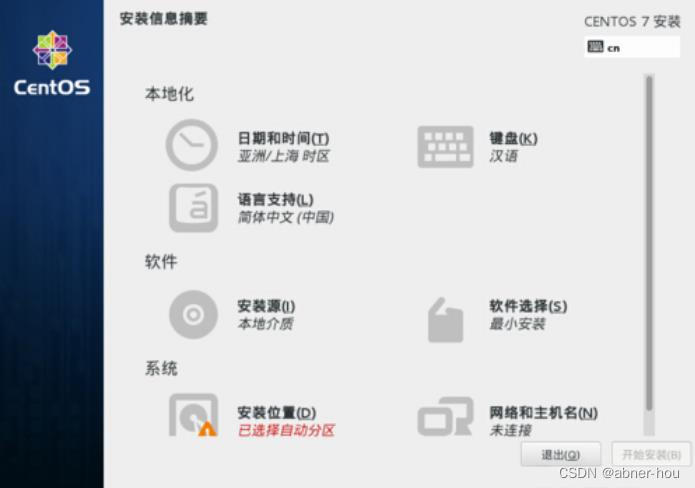
配置系统默认的启动服务
(1) 配置系统服务
shell> setup
系统安装后默认会加载一些服务,有些服务并是我们不需要的,这里我们只勾选以下服务: anacron,crond,cpuspeed,iptables,irqbalance,messagebus,microcode_ctl ,network,rawdevices,readahead_early,readahead_later,smartd,sshd,syslog,vsftpd,xinetd,yum-updatesd。如果需要以后还可以通过 chkconfig 指令添加。
(2) 配置防火墙
在 Firewall Configuration 选项中,进行防火墙配置,首先启动防火墙,关闭 SELINUX,然后放开 HTTP 80, SSH 22, FTP 21 等这些常用端口。
注:SELINUX 的禁用需要重新启动才能生效。
查看防火墙状态 systemctl status firewalld;重启 firewall-cmd --reload
开启防火墙 firewall-cmd --zone=public --add-port=80/tcp --permanent
关闭防火墙 firewall-cmd --zone=public --remove-port=80/tcp --permanent
已开防火墙 firewall-cmd --list-ports
1.连接wifi;电脑安装centos7系统后,登录程序连接wifi;设置自动连接;
①连接: wpa_supplicant -B -i wlp3s0 -c <(wpa_passphrase "NSKJ" "nskj123456")
②分配IP: dhclient wlp3s0
③验证: ping www.baidu.com
④多等一会,连接比较慢。如果没有反应重试连接命令
⑤如不稳定; 可尝试: ps -ef | grep dhclient kill -9 端口 然后执行①②,或reboot
⑥ 配置NetworkManager开机自动连接;一下配置不行;Error:No Wi-Fi device found
yum -y install NetworkManager-wifi
安装后reboot重启机器
开机自启动 systemctl enable NetworkManager
扫描wifi nmcli dev wifi
添加wifi连接 nmcli dev wifi conn "NSKJ" password "nskj123456" name wlp3s0
再次重启后,验证wifi是否自动连接
2.设置按下电源键后的行为、合上笔记本盖后的行为;(我们把HandleLidSwitch后面的suspend修改为lock,既HandleLidSwitch=lock)
[root@localhost ~]# vi /etc/systemd/logind.conf
HandlePowerKey 按下电源键后的行为,默认power off
HandleHibernateKey 按下休眠键后的行为,默认hibernate
HandleLidSwitch 合上笔记本盖后的行为,默认suspend
重启systemd-logind服务:
systemctl restart systemd-logind (如果不生效就重启)
如果设置 休眠时间则如下命令
IdleAction=hibernate
IdleActionSec=360min
配置 SSH 服务
shell> vi /etc/ssh/sshd_config
PermitRootLogin yes
PasswordAuthentication yes
# 重启SSH服务 service sshd start 或者 systemctl restart sshd.service
配置 yum 源
①先备份原来的配置文件: mv /etc/yum.repos.d/CentOS-Base.repo /etc/yum.repos.d/CentOS-Base.repo.backup
②下载新的源配置文件: wget -O /etc/yum.repos.d/CentOS-Base.repo https://mirrors.aliyun.com/repo/Centos-7.repo
③生成缓存列表:: yum makecache
(1) 配置搜狐镜像网站的yum源。(注:这步是非必须的,只是视地域情况而定,选择较快的源)
# 获取搜狐Centos 5.4源配置文件
shell> cd /etc/yum.repos.d
shell> mv CentOS-Base.repo CentOS-Base.repo.bak
shell> wget http://mirrors.sohu.com/help/CentOS-Base-sohu.repo
shell> mv CentOS-Base-sohu.repo CentOS-Base.repo
# 导入软件包的GPG Key
shell> rpm --import http://mirrors.sohu.com/centos/RPM-GPG-KEY-CentOS-5
(2) 定义非官方yum库
有时官方提供的软件是当前的稳定版本,而不是最新版本,因此我们需要一些非官方yum源,如下面我们定义一个非官方yum库用来更新 PHP版本至5.2.14。
shell> rpm --import http://www.jasonlitka.com/media/RPM-GPG-KEY-jlitka
shell> vi /etc/yum.repos.d/utterramblings.repo
[utterramblings]
name=Jason's Utter Ramblings Repo
baseurl=http://www.jasonlitka.com/media/EL$releasever/$basearch/
enabled=1
gpgcheck=1
gpgkey=http://www.jasonlitka.com/media/RPM-GPG-KEY-jlitka
(3) 关闭yum fastestmirror 功能
shell> vi /etc/yum/pluginconf.d/fastestmirror.conf
enabled=0
(4) 更新系统软件库
shell>yum update
# 安装后通过以下指令查看当前系统已安装包版本信息
shell> yum list installed | grep mysql
shell> rpm -qa | grep mysql



